Como Criar Modelos no Health Engage
O Health Engage é a ferramenta para criar e gerenciar protocolos de cuidado, com atividades e formulários personalizados. Neste guia, você aprenderá a montar um protocolo completo.
Prefere aprender assistindo? Assista ao nosso vídeo explicativo para ver o processo em ação. Se preferir a leitura, o guia completo está logo abaixo, com todas as imagens e detalhes.
1. Criando Pastas
Organizar suas atividades e formulários em pastas, para facilitar a gestão e a busca.
No menu lateral, clique em Configurações > Health Engage. Você verá as abas "Formulários", "Atividades" e "Protocolos".
Em qualquer uma dessas abas, clique no ícone "Adicionar pasta"
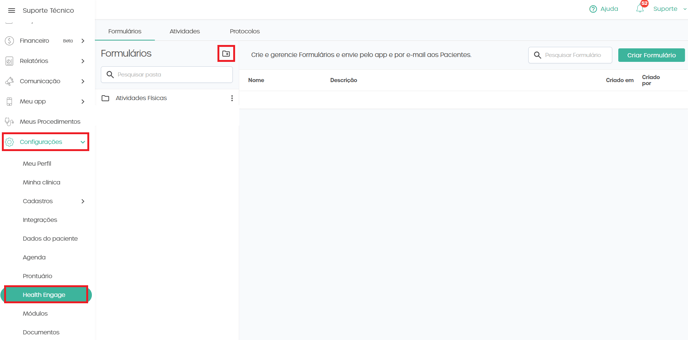
Na tela que abrir, dê um nome para a pasta e clique em "Salvar"
2. Criando Formulários
Formulários permitem coletar dados e o feedback dos pacientes de forma organizada, como pesquisas de satisfação ou monitoramento de sintomas.
Na aba “Formulários”, clique em "Criar formulário" para começar. Preencha o Título e a Descrição.
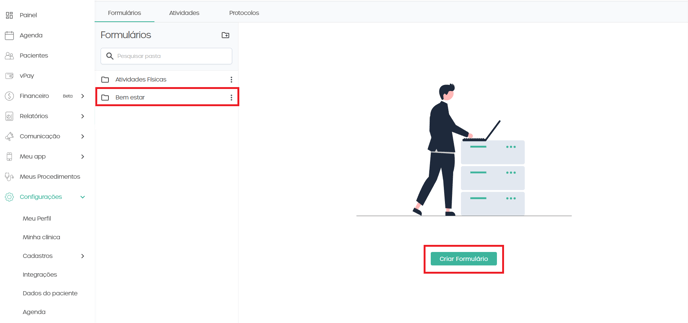
Em seguida, adicione as perguntas necessárias. E clique em "Salvar formulário".
Clique aqui e acesse nosso artigo da central de ajuda explicando como criar formulários.

3. Criando Atividades
Atividades são lembretes e tarefas que geram notificações no aplicativo do paciente. Elas são ideais para reforçar hábitos e orientações.
Na aba “Atividades”, clique em "Criar atividade" para criar um modelo. Preencha os campos e clique em "Salvar.
4. Criando Protocolos
Protocolos são planos de tratamento completos, que combinam atividades e formulários em uma única sequência de cuidados.
Na aba “Protocolos”, clique em "Criar Protocolo". Dê um Nome ao seu protocolo. Adicione as atividades e formulários que você criou.
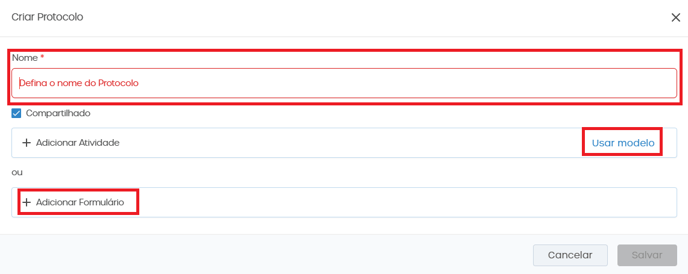
Em atividades, clique em "Usar modelo" e selecione o modelo criado. Na janela que abrir, clique em "Definir recorrência"
 Defina a recorrência da atividade e clique em "Concluir"
Defina a recorrência da atividade e clique em "Concluir"
DICA! É possível definir uma configuração avançada de notificação semanal, definindo horários específicos.
Após definir a recorrência, clique em "Adicionar item".
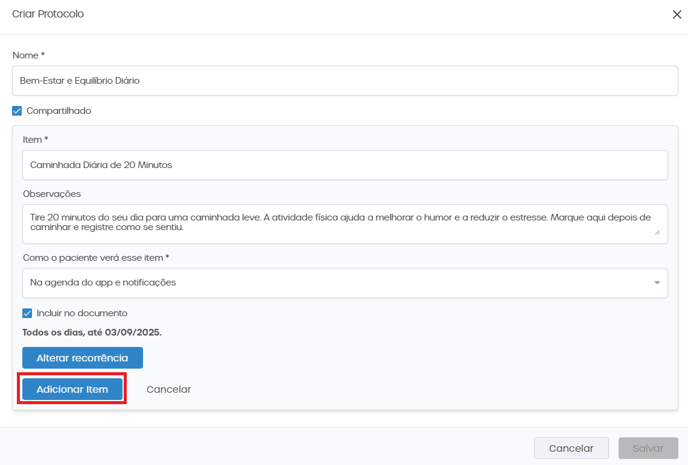
Para adicionar um formulário ao protocolo, clique em "Adicionar formulário", selecione o modelo e clique em "Definir recorrência" 
Defina a recorrência, clique em "Concluir" e depois em "Adicionar formulário".
Por fim, clique em "Salvar" para criar o protocolo.